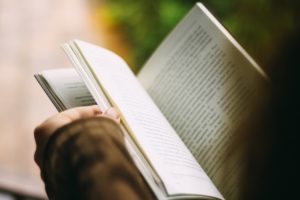会員サイトのような個別パスワードを発行するほどではないけど、会員共有のパスワードで、ある程度閲覧できる人を制限したい場合に、使いやすいのが「Password Protected」というWordPressプラグインです。
手軽に自分のWordPressのWEBサイトにパスワードをかける事ができます。
パスワードを知っている人(会員や顧客)だけに共有したい専用サイトを運営する時などに非常に便利です。
手順:Password Protected
- インストール・有効化
- Password Protectedの設定
1.インストール・有効化
プラグイン > 新規追加 >
プラグインの検索にて、「Password Protected」と検索
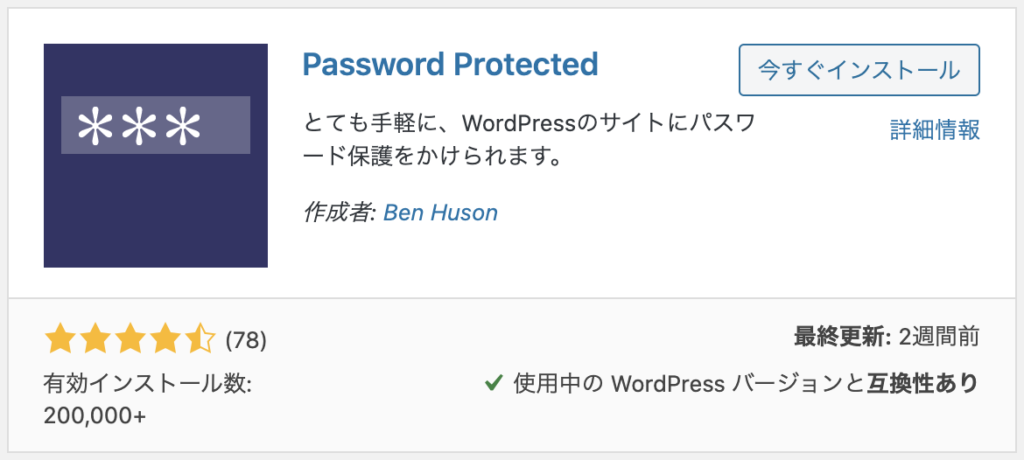
上記の画像のように、プラグインが検出されますので、インストール・有効化して下さい。
2.Password Protectedの設定
Password Protectedのインストールが完了したら、次はPassword Protectedの設定をしていきます。
Password Protectedの設定をするには、WordPressの管理画面メニューから「設定」>「パスワード保護」をクリックします。
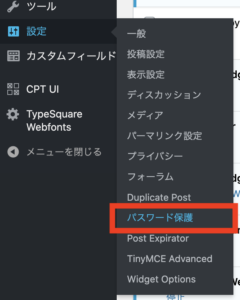
クリックしたら、Password Protectedの設定画面が表示されます。
設定画面
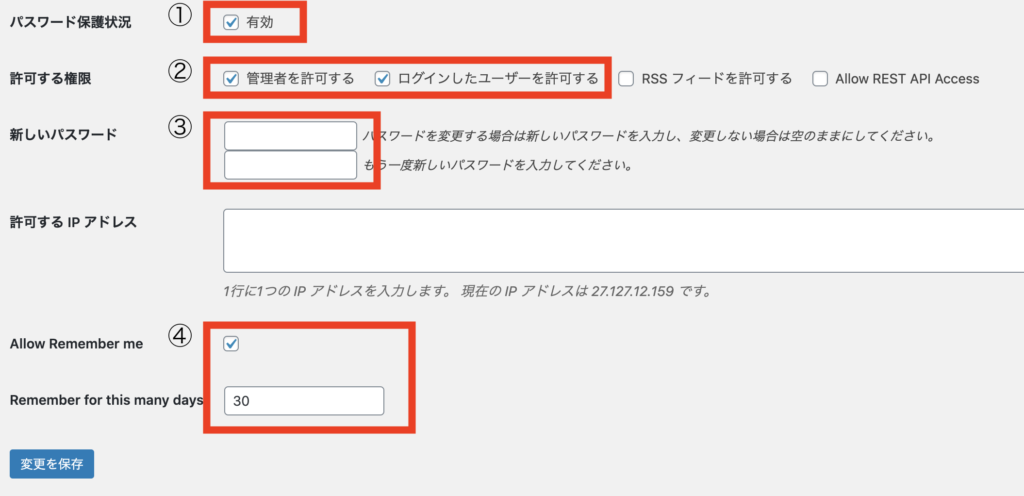
- チェックを入れるとサイト閲覧に制限がかかります。
- サイト管理者にもパスワードを要求するかを確認しています。通常はチェックを入れてOKです。
- 閲覧者共有のパスワードを入力する箇所です。※サイト管理者のログインパスワードではありません。
- チェックを入れるとパスワード入力を保存します。数字が何日間保持するかを決められます。画像では、30日保持する指定をしています。
設定が完了すると、上部に表示されるメニューバーの表示に緑色の鍵マークが表示されます。
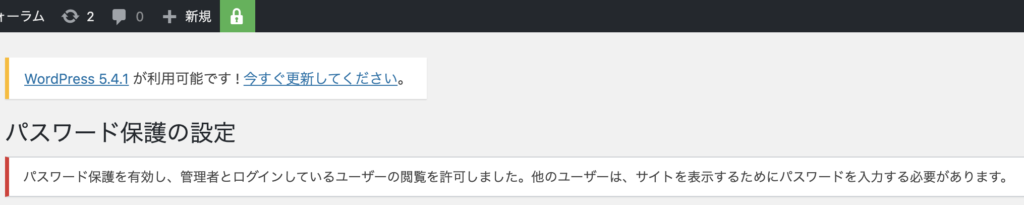
パスワード保護ができているか・指定のパスワードでサイトの閲覧ができるかを、chromeのシークレットモードなどで確認してください。